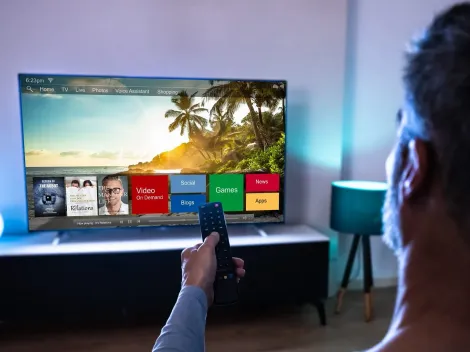Este 19 de julio el gigante informático de Google cerrará definitivamente el servicio “Archivo de Álbumes” y podrías perder tus importantes fotos si no haces estos cambios.
Si no haces estos cambios Google puede borrar tus fotos
Para respaldar tus archivos puedes iniciar una opción llamada “Takeout” que Google habilitó para los usuarios y que permite descargar toda la información almacenada en el servicio antes mencionado.
- Para ello, ingresa a la página Takeout de Google, inicia sesión y marca la opción “Archivo de Álbumes”.
- Una vez que la selecciones se comenzará a descargarse a tu computador todos los datos disponibles en este servicio que tengas guardada.
- Haz clic AQUÍ para comenzar a exportar tus datos antes del cierre de Archivo de Álbumes de Google.
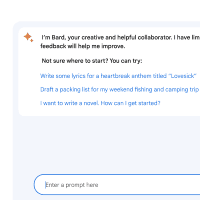
ver también
Conoce cómo usar Bard, la nueva Inteligencia Artificial de Google
¿Qué es Archivo de Álbumes?
Google lanzó este servicio en 2016 como solución al cierre de Picasa Web Albums. Los usuarios podían guardar archivos e imágenes enviados por todos los servicios de Google, como Hangouts o Blogger, en un mismo lugar.
Sin embargo, es importante mencionar que este cierre no afecta ni a Google Fotos ni a Google Drive debido a que son dos servicios completamente diferentes.
¿Qué fotos me podría borrar Google?
Podrás encontrar dentro de este servicio fotos en miniaturas, comentarios, los “me gusta” en algún álbum, datos de Google Hangouts, y aquellas imágenes subidas al selector de Gmail desde antes del 2018.

ver también
Así puedes activar la Alerta de Google en caso de terremotos
Bard: La Inteligencia Artificial de Google
La Inteligencia Artificial (IA) ha sido tema de interés durante estos meses tras los constantes avances de la tecnología en chats asistentes como lo es ChatGPT con todos sus pros y contras.
En esta ocasión la empresa estadounidense, Google, no ha querido quedarse atrás y se ha lanzado con todo para presentar su nuevo chatbot llamado Bard.
Para comenzar a utilizarla debes seguir estos pasos:
- Ingresa a bard.google.com e inicia sesión con tu cuenta de Google.
- Luego se abrirá una pestaña de inicio y desde allí debes seleccionar “Try Bard” y aceptar los términos y condiciones que te aparecerán en una leyenda.
- Finalmente te aparecerá una advertencia mencionando que Bard es propenso a tener errores debido a que es un experimento y una vez que aceptes el aviso podrás utilizarlo.